如何通過頭部運動控制 iPhone 或 iPad
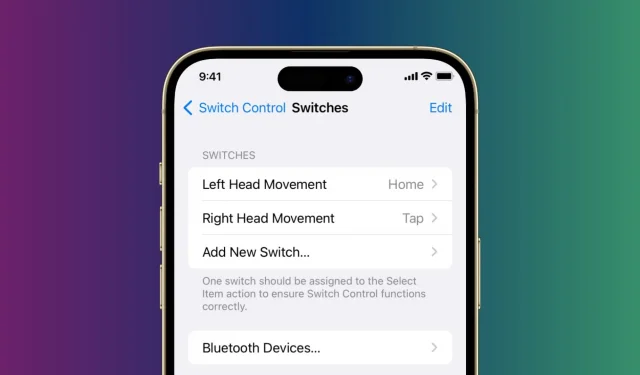
隱藏在輔助功能設置深處的一項功能允許 iPhone 和 iPad 用戶通過向左或向右轉動頭部來執行某些操作。本指南稱為“開關控制”,將向您展示如何啟用此選項並通過頭部運動控制您的設備。
關於開關控制功能
通過頭部運動來控制 iPhone 或 iPad 的功能是 Switch Control 的一部分,該功能是專為行動障礙人士設計的,因為他們很難通過觸摸與 iPhone 或 iPad 的觸摸屏進行交互。
切換控制是一種輔助功能設置,可組織 iPhone 或 iPad 屏幕上的項目,使您可以導航設備、執行任務以及使用自適應配件或切換器控制屏幕元素,例如按鈕、滑塊和文本字段。
在使用開關時,iOS/iPadOS 提供了多種選項,例如外部硬件開關。甚至聲音、後按、攝像頭和屏幕等都可以用作切換。例如,您可以設置左頭移動回家,右頭移動執行點擊(或呼叫 Siri、開始聽寫、進入應用程序切換器等)。
之後,當“切換控制”打開並且您將頭向左移動時,您將被帶到 iPhone 或 iPad 主屏幕。當您向右移動頭部時,它會點擊屏幕上當前突出顯示的任何選項或項目。
同樣,您可以添加聲音作為開關並對其進行自定義。之後,如果您發出點擊聲(或 T 或 K 聲),您的 iPhone 將執行配置的操作。
總體而言,這是一項出色的輔助功能,殘障人士可以用它來控制他們的 iPhone 或 iPad。
如前所述,有多種切換選項,但在本教程中我們將重點關注控制相機。
如何在 iPhone 或 iPad 上通過頭部運動觸發動作
1) 打開“設置”應用程序,然後轉到“輔助功能”>“管理開關”>“開關”。
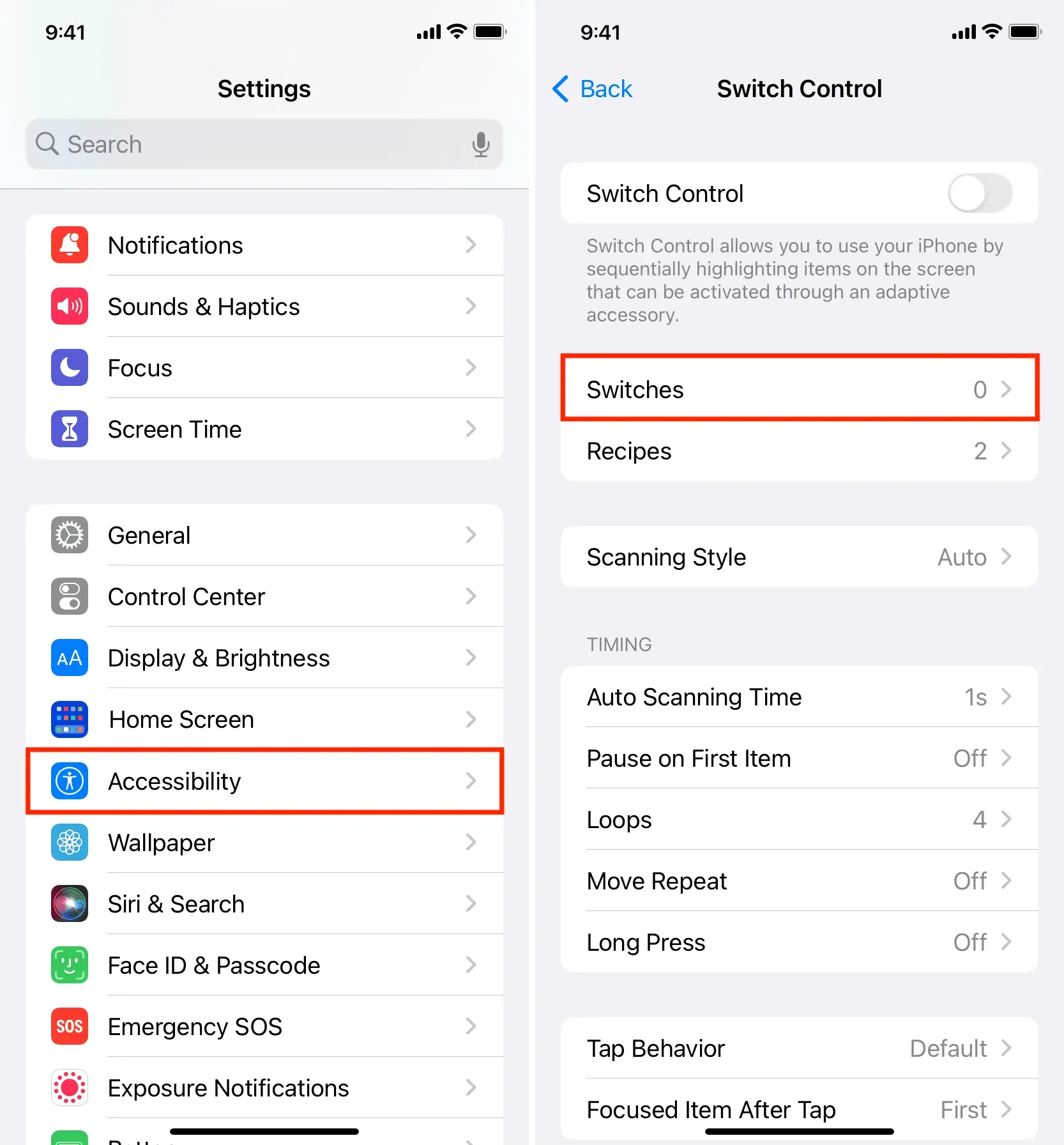
2) 在這裡,單擊“添加新開關”並選擇“相機”。
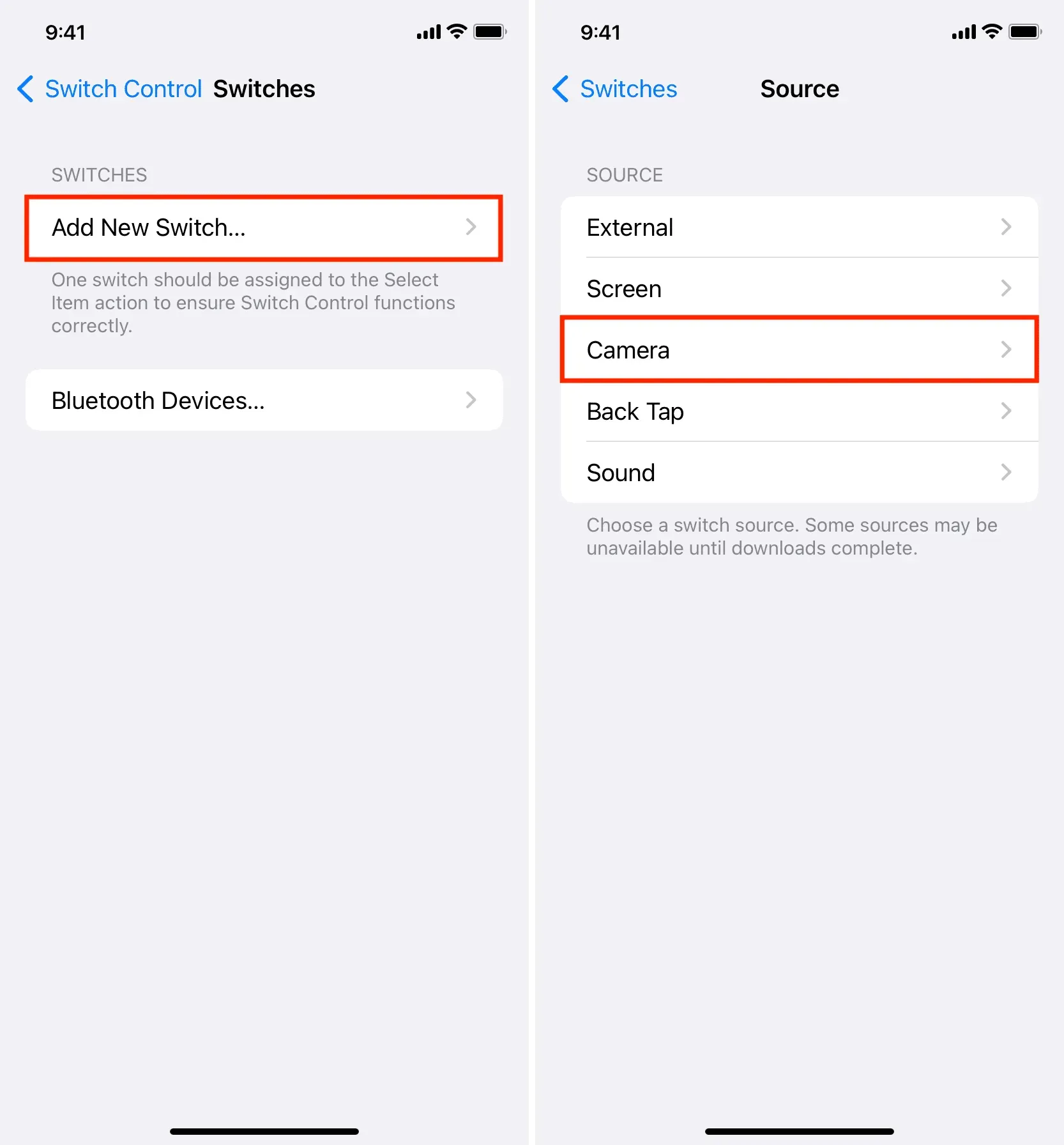
3) 現在選擇“左頭部運動”或“右頭部運動”。我先選左邊的。
4) 您現在將看到切換操作列表。當你的頭向左移動時,選擇你想要執行的一項。我選擇了“主頁”操作。
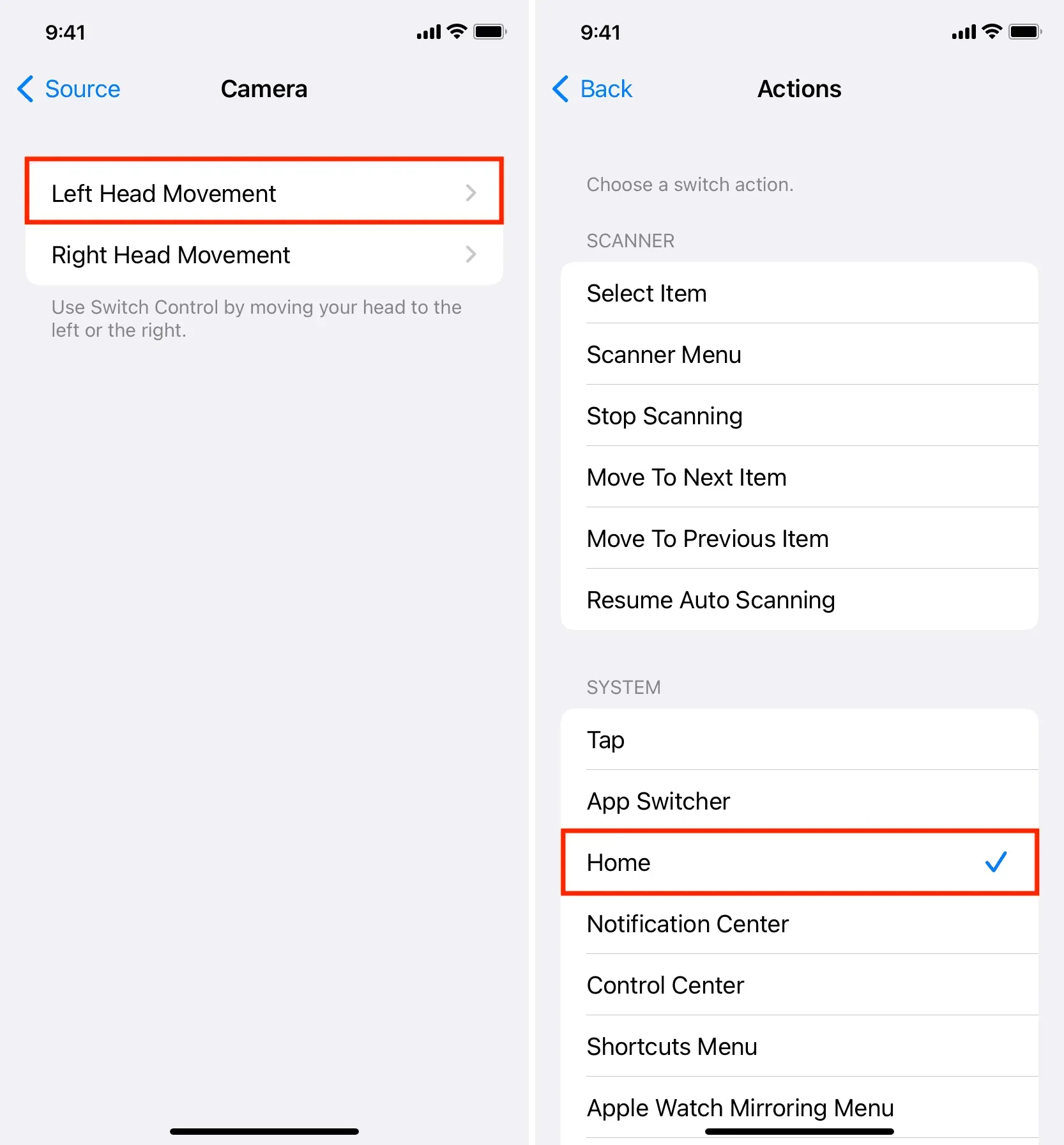
5) 點擊“添加新開關”>“攝像機”>“頭部向右移動”,選擇頭部向右移動的動作。我會和塔普一起去。
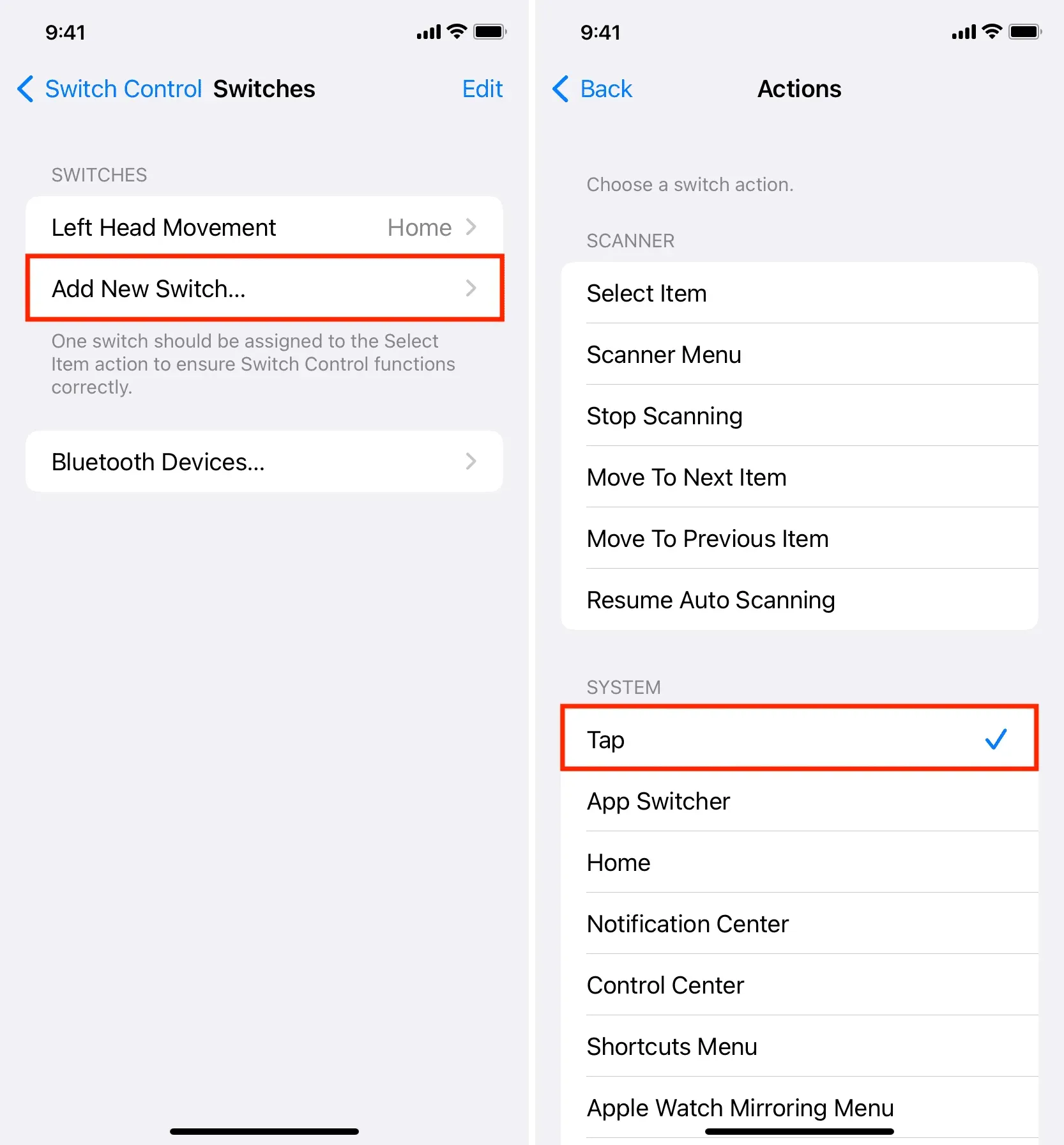
6) 點擊屏幕左上角返回按鈕,返回開關控制界面。
7) 最後,打開“開關控制”旁邊的開關。
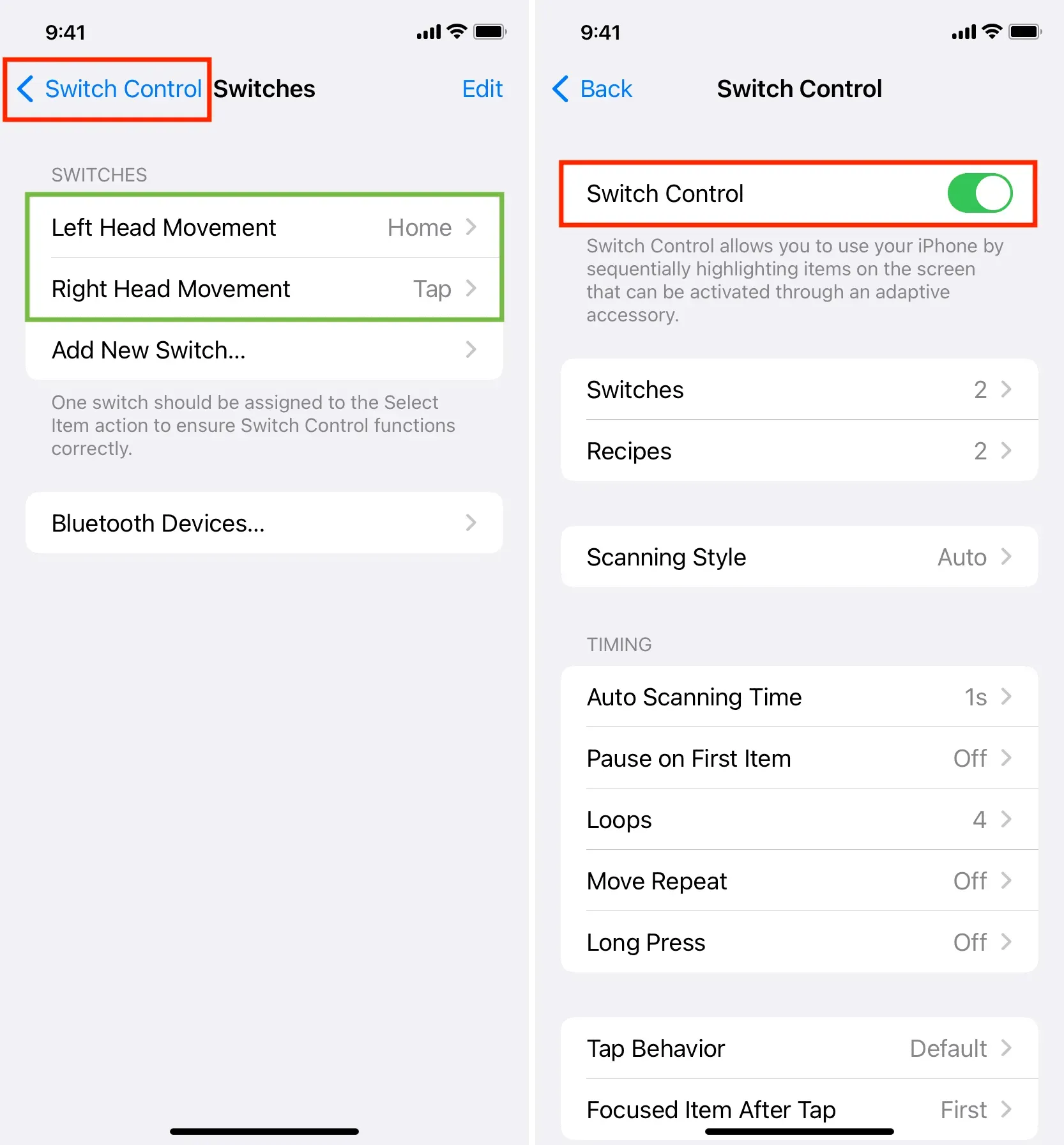
您將立即看到屏幕上的可點擊項目開始一一突出顯示,並帶有藍紫色邊框。
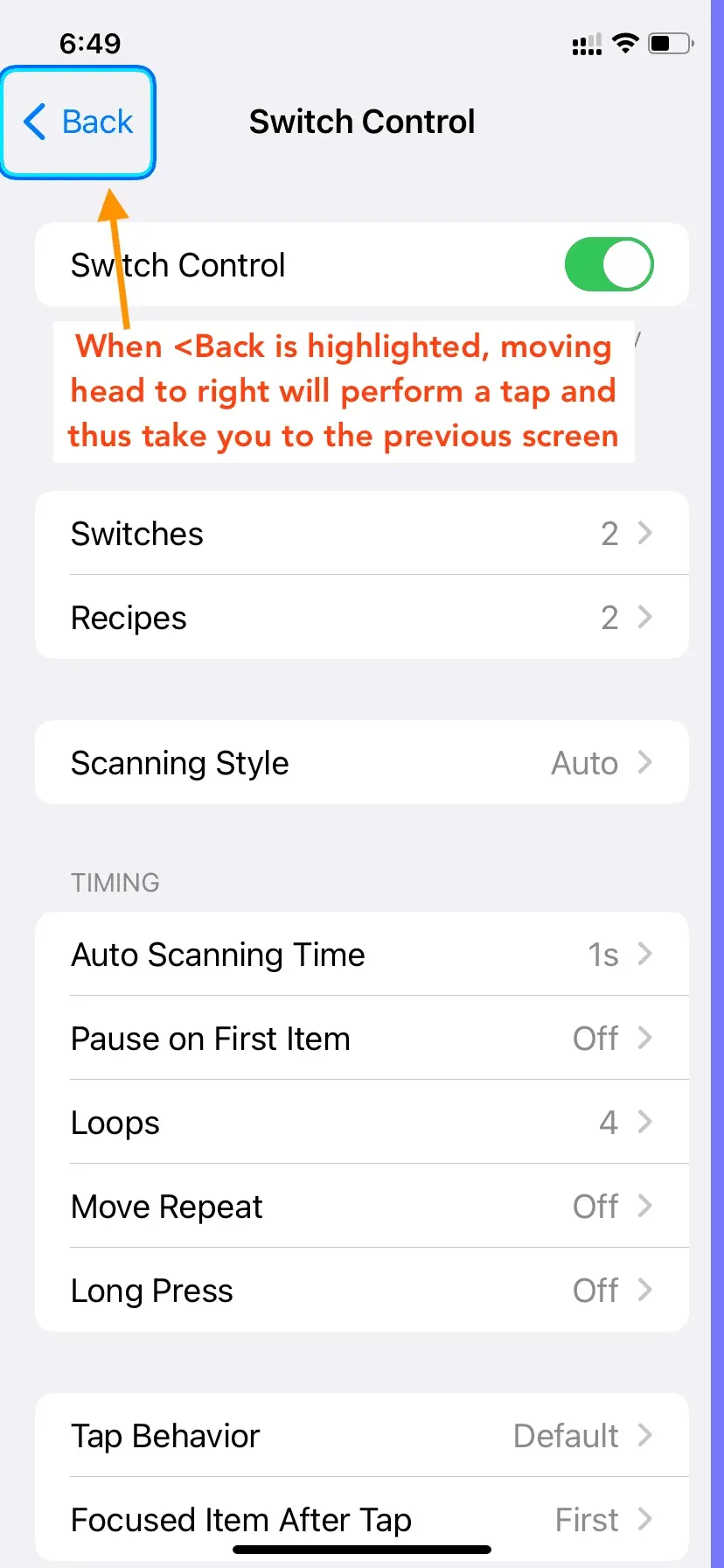
現在:
- 頭部向右移動:如上所述,頭部向右移動模擬觸摸。因此,如果藍紫色框位於<後退按鈕上,並且您將頭移至右側;現在,您的 iPhone 會明白您想要單擊突出顯示的選項,並會為您執行此操作。
- 左側頭部移動:同樣,如果您向左轉頭,您的 iPhone 就會知道您想要前往主屏幕並帶您前往那裡。
臉太遠?
如果您的臉和 iPhone 或 iPad 距離較遠,相機開關控制將不起作用,並且您會在屏幕頂部看到一條橫幅,上面寫著“您的臉距離太遠。”解決方法:
- 確保您的 iPhone 或 iPad 的前置攝像頭指向您,以便能夠讀取您的頭部動作。
- 將 iPhone 或 iPad 靠近您,或者靠近您的設備(如果設備位於三腳架、支架或桌子上)。
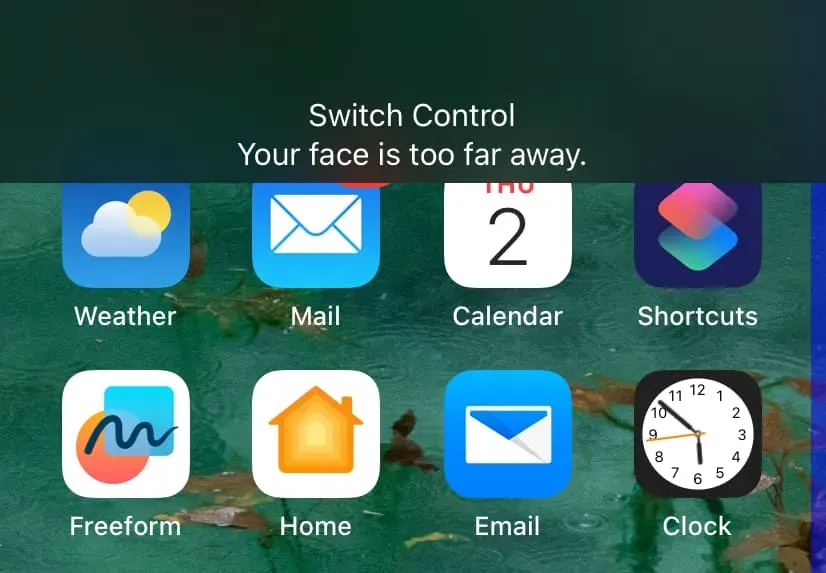
改變頭部運動控制
轉至設置 > 輔助功能 > 開關控制 > 開關 > 頭部移動左/右 > 默認,然後選擇不同的操作。
移除頭部控制
打開“設置”應用,然後轉到輔助功能> 開關控制> 開關。單擊“編輯”>“紅色減號頭左/右按鈕”>“刪除”>“完成”。
禁用開關控制
如果您不想再通過任何已連接或配置的開關使用 iPhone,請前往“設置”>“輔助功能”>“開關控制”,然後關閉開關以控制開關。



發佈留言